在PowerPoint中无缝插入几何画板文件的方法
PowerPoint课件与几何画板的超级链接

PowerPoint课件与几何画板的超级链接微软公司的软件PowerPoint提供了以幻灯片方式制作课件,操作方便,还提供了漂亮的艺术字,使课件增色不少,因而深受广大教师喜爱,但是它不利于几何课的教学,而几何画板是专门为几何课教学和学习而设计的应用软件。
如平面解析几何课中的椭圆,双曲线、抛物线,都能用几何画板动态地展现出定义的形成过程。
但是几何画板的文字处理功能很差,字的颜色都无法改变,更不用说艺术字了。
如果能将两者结合起来,不仅可以发挥各自优势,而且还能互为融合,为我们数学课的计算机辅助教学领域开辟一片崭新的天地。
笔者在多媒体教学过程中,成功地将PowerPoint课件与几何画板结合起来了,并且取得了较好的效果,下面介绍链接过程。
首先要把PowerPoint和几何画板文件各自设计好,然后在PowerPoint中打开绘图工具栏中的“自选图形”→“动作按钮”,选择一个合适的按钮。
在PowerPoint适当的位置插入该按钮,软件会自动运行“动作设置”对话框,选择“单击鼠标”页,单击“超级链接到”,再选择其中的“其它文件”,找到你所设计的几何画板文件,单击“确定”。
这样,在幻灯片放映过程中,双击开始“按钮”便能打开几何画板;而关闭几何画板对话框便立即返回到刚才的幻灯片中来。
操作简易,实施过程流畅、自然。
但是上述方法有个缺点,即每一次打开几何画板文件前都会出现一个警告对话框,必须按“确定”以后才能打开几何画板文件,给讲课带来不便甚至会出现尴尬的局面。
下面的方法能避免这个问题,但是设置较前者麻烦一些。
在PowerPoint中打开绘图工具栏中的“自选图形”→“动作按钮”,选择一个合适的按钮。
在PowerPoint适当的位置插入该按钮,软件会自动运行“动作设置”对话框,选择“单击鼠标”页,单击“运行程序”,输入几何画板所在的路径及主程序文件名,按空格再输入gsp文件,如c:\sketch\sketch.exe lx.gsp.要保证文件名输入正确,包括大小写也要正确,否则还会出现警告对话框,单击确定即可。
如何在POWERPOINT中调用几何画板文件

用几何画板可以把动态的几何问题揭示得淋漓尽致,但其演示功能与PowerPoint比较起来,则相对逊色了许多。
如果二者能结合起来,其表现效果将会使人更加满意。
经过一番尝试,我找到了一种在PowerPoint中调用几何画板文件的方法,具体操作如下:
1. 先在几何画板中制作一文件如:例1.gsp。
2. 在PowerPoint的演示文稿中选择幻灯片放映/动作按钮,选择自定义按钮,在幻灯片上的合适位置画一个按钮。
对弹出的动作设置对话框进行如下设置:点选运行程序标签,输入:C:jhhb4gsketchp.exe c:例1.gsp,C:jhhb4gsketchp.exe表示几何画板的主文件安装目录,c:例1.gsp是调用的几何画板课件存放的目录,二者之间有一空格。
3. 在演示文稿中选择这个按钮,为按钮添加名字:调用右键快捷菜单,选择添加文本,输入例1。
播放演示文稿时,单击[例1]按钮时则会出现制作好的几何画板课件例1.gsp。
几何画板与PPT结合制作课件初探

几何画板与PPT结合制作课件初探〔关键词〕数学教学;几何画板;PPT;课件制作几何画板5.0是近几年新推出的一款功能强大的数学教学辅助工具软件。
该软件具有短小精悍、简单易用、准确高效、在动态变化中保持已有的几何关系不变等优点。
本人在教学实践中发现,将PPT与几何画板有效结合能帮助我们设计出优秀的数学课件。
一、PPT与几何画板各自的优势PPT可以用图像、文字的动画效果并配以悦耳动听的提示音,按教师的意图一页页地逐步放映授课内容。
这样不仅能系统、有步骤地传授知识,而且能增加课堂教学的容量。
几何画板是建立在欧氏几何作图的基础上,为我们提供了画点、画线、画圆的工具,所有尺规作图都可以在电脑里实现,并且能迅速地进行各种测算(如角度、线段长度、周长、面积等)。
特别是它的变换、构造、测算、计算、动画、跟踪轨迹等功能又超越了欧氏几何,而动画和运动的功能又可体现图形的变化及运动的全过程。
二、PPT与几何画板各自存在的不足PPT的播放虽然流畅自然,并且有丰富多样的动画效果,但是要播放能体现图形本质规律的动画,只有通过对多个重新设计的幻灯片连续播放才能产生。
也就是说,设计者需要设法去构造动画的“视觉假象”,而不是反映真实的规律。
同时,虽然它的画图工具较为齐全,但是有时也难画出较为精密的几何图形(尤其难组合复杂的图形)。
如,在画等腰三角形底边上的中线时,就很难把中线的两个端点与顶点和底边上的中点很好地“缝合”。
几何画板虽然处理图形的功能强大,但其在进行文字处理和画板之间的快捷切换等方面却往往不尽如人意。
特别是要有步骤地出示一道题目的解题过程就显得很牵强。
若用“隐藏”、“显示”功能,则屏幕上就要出现许多的操作按钮,若用“系列”功能(把各种操作类按钮有序综合播放)进行逐步显示,又很难根据学生的具体情况控制各步骤出现的时间。
三、在PPT中无缝插入几何画板文件通过教学实践,本人发现在设计课件的过程中,若把PPT与几何画板有机结合使用,则能设计出较完美的数学课件。
怎样把几何画板无缝插入到ppt中
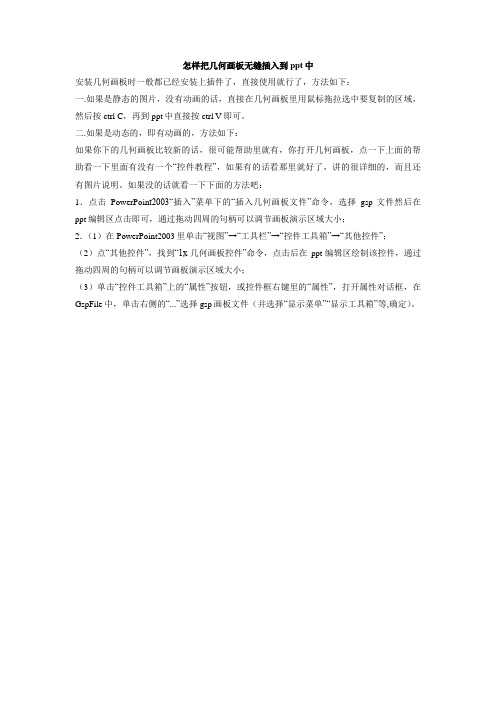
怎样把几何画板无缝插入到ppt中
安装几何画板时一般都已经安装上插件了,直接使用就行了,方法如下:
一.如果是静态的图片,没有动画的话,直接在几何画板里用鼠标拖拉选中要复制的区域,然后按 ctrl C,再到ppt中直接按ctrl V即可。
二.如果是动态的,即有动画的,方法如下:
如果你下的几何画板比较新的话,很可能帮助里就有,你打开几何画板,点一下上面的帮助看一下里面有没有一个“控件教程”,如果有的话看那里就好了,讲的很详细的,而且还有图片说明。
如果没的话就看一下下面的方法吧:
1.点击PowerPoin t2003“插入”菜单下的“插入几何画板文件”命令,选择gsp文件然后在ppt编辑区点击即可,通过拖动四周的句柄可以调节画板演示区域大小;
2.(1)在PowerPoint2003里单击“视图”→“工具栏”→“控件工具箱”→“其他控件”;
(2)点“其他控件”,找到“1x几何画板控件”命令,点击后在ppt编辑区绘制该控件,通过拖动四周的句柄可以调节画板演示区域大小;
(3)单击“控件工具箱”上的“属性”按钮,或控件框右键里的“属性”,打开属性对话框,在GspFile中,单击右侧的“...”选择gsp画板文件(并选择“显示菜单”“显示工具箱”等,确定)。
《几何画板》的连接问题

《几何画板》的连接问题用几何画板制作了几个课件,上课时一个一个的演示,会多次出现“是否要保存?”、“打开文件”的对话框。
这样一来,破坏了内容的连贯性,让人很不舒服。
怎样才能不出现这种情况呢?大概有两种解决办法:一是利用powerpoint的链接功能;二是利用几何画板本身的“系列”按扭功能。
前者大概有三种方法:1.一般的书上都介绍的超级链接功能。
在powerpoint中,选择【幻灯放映】下的【动作按钮】,选择第一个“自定义”,按下鼠标左键拖出一个矩形框,松开。
Powerpoint会出现一个“动作设置”对话框,在“超级链接到”中选择“其他文件”,Powerpoin又会给出一个查找文件的对话框,选择要连接的几何画板课件,确定,既可。
在放映时,点击所设置的按钮,会出现一个“可能会有病毒”的警示框,大胆地点下出,几何画板就会出现了。
用完,直接关闭即可。
也可以点击状态栏下的空白处,直接到下一目标。
2.在Powerpoint中,用“动作设置”对话框中的“运行程序”,在浏览中找到几何画板存放的位置,如“c:\sketch\gsketchp.exe"之后,输入一个空格,再输入盘符及文件名,如“a: 文件名”。
这种方法,与上面方法相比,除较麻烦外,似乎相同。
但可以在在powerpoint中,选择【工具】下的【宏】中的“安全性”,在安全级别中,选择“无”。
这样,在放映时,就不会出现一个“可能会有病毒”的警示框。
3.把制作好的课件【复制】(ctrl+c)下来,在Powerpoint中【粘贴】(ctrl+v),这时在Powerpoint中会出现一个几何画板的图标。
然后选择【幻灯放映】下的【自定义动画】,单击“多媒体设置”,在“对象动作”中选择“激活内容”,确定即可。
同2中一样,设置安全级别为“无”(这种设置在1中无效)。
后一种不必借助于其它工具,具体方法如下(以有六页为例):a)制好一页后,用ctrl+a全选,在【编辑】下的【操作类按钮】中选“显示/隐藏”,单击“隐藏”。
《把几何画板文档与PPT文档无缝对接》流程

《把几何画板文档与PPT文档无缝对接》流程举例说明安装几何画板时一般都已经安装上插件了,直接使用就行了,方法如下:一.如果是静态的图片,没有动画的话,直接在几何画板里用鼠标拖拉选中要复制的区域,然后按ctrl C,再到ppt中直接按ctrl V即可。
二.如果是动态的,即有动画的,方法如下:如果你下的几何画板比较新的话,很可能帮助里就有,你打开几何画板,点一下上面的帮助看一下里面有没有一个“控件教程”,如果有的话看那里就好了,讲的很详细的,而且还有图片说明。
如果没的话就看一下下面的方法吧:1.点击PowerPoint2003“插入”菜单下的“插入几何画板文件”命令,选择gsp文件然后在ppt 编辑区点击即可,通过拖动四周的句柄可以调节画板演示区域大小;2.(1)在PowerPoint2003里单击“视图”→“工具栏”→“控件工具箱”→“其他控件”;(2)点“其他控件”,找到“1x几何画板控件”命令,点击后在ppt编辑区绘制该控件,通过拖动四周的句柄可以调节画板演示区域大小;(3)单击“控件工具箱”上的“属性”按钮,或控件框右键里的“属性”,打开属性对话框,在GspFile中,单击右侧的“...”选择gsp画板文件(并选择“显示菜单”“显示工具箱”等,确定)。
以上的内容是从百度里搜索粘贴来的。
3.(1)打开PowerPoint文档,在要播放幻灯片后面先插入一张新的空白幻灯片;(2)点击“插入”菜单下的“文本框”,在空白处根据需要的空间大小选定一个区域;(3)点击“”,再点击“”;(4)找到要插入的这个几何画板文档,点击插入(注意:这个几何画板文档一定要和这个PPT文档放到一个文件夹里,这一点切记!!!在教室里授课的电脑上要预装几何画板软件。
);(5)保存,返回。
我的这个PPT与几何画板文档就是按照3的方法这么进行无缝对接的。
谢谢俞葛忠老师的指点。
(该课件是我校一个年轻老师讲公开课用的,画板文档是我帮着做的,由于刚学几何画板,做的很不成熟,授课老师也没有几何画板基础,要按住哪个点进行旋转在文档中进行了提示,熟练了这个按钮就不需要了。
给PPT加入动态几何画板的说明制作

给PPT加入动态几何画板的说明制作一、卸载几何画板工具二、在电脑“开始”运行:cmd确定后,出来输入框,输入英文net user administrator /active:yes (注意空格)enter确定后出来“命令成功完成”关掉框即可。
图示如下三、给电脑注销,换管理员登陆四、重新安装几何画板五、打开任一个PPT,单击文件后选择“选项”处,如图,单击“自定义功能区”,在右侧的框中有个“开发工具”,打“√”,然后确定。
如图,现在在PPT的工具栏中就有“开发工具”和“加载项”了。
如图。
设置完成。
六、加入几何画板1.把PPT和相应的动态几何画板放在一个文件夹中。
2.打开PPT,在你需要加几何画板的那一页上,点击“加载项”,左侧会有提示,如图,点击“几何画板文件”,会出来选择文件框,将你要加的几何画板选中,加入,结果如下过2秒钟,然后右单击这个空白的几何画板,单击“属性”,左侧会出来如下:双击“GspFile”,会出来选择框,直接选中你要加的动态几何画板,这时动态几何画板已经加入。
这时没有全屏的PPT中的几何画板还是空的,全屏后就会出现图形。
如图。
退出全屏后,对几何画板的大小和位置进行修改,修改方式和平常的图片方式一样。
调整过程中,可以全屏观看调的大小和位置是否合适,如果不合适,可以退出全屏再次修改,如图,调整完成后,可以全屏进行动态演示,如图,(此图是黄点为动态点)动态演示完后,单击右侧非几何画板的地方,过2秒钟,再单击一次,直接跳到下一张,此时已退出动态演示过程,PPT直接可以如原来进行换页。
保存后,下次打开,正常使用。
(注:可编辑下载,若有不当之处,请指正,谢谢!)。
PPT中镶嵌几何画板制作高中数学微课的方法及实例

以任意调节大小和移动位置。如图 1
相应的 ppt、录制 ppt 并配音以及编辑修改。但是 ,高
中数学教师制作微课 ,有一个其他学科不会出现的问
题需要解决 ,就是高中数学图形(包括函数图象 、立体
几何图形和圆锥曲线等等)的绘制问题 ,尤其是数学
动态图形的制作。如果单纯用 ppt 的绘图工具是很难
绘制准确的 ,更不用说能制作出数学的动态图形。比
二、几何画板与 ppt 无缝对接的应用实例
1. 请扫描图 5 二维码 ,在 wifi 下(下同)观看或者 下载视频 :“轨迹方程的求法”,这是笔者原创的几何 画板与 ppt 无缝对接的应用实例的课件的演示过程录 制的视频 ,相当于没有语音讲解的微课。
图 7 密码:e36n
三、几何画板积件制作实例
掌握了在 ppt 中插入几何画板积件的操作方法 , 现在关键是制作 ppt 课件和几何画板积件 ,这里着重 介绍制作几何画板积件的两个基础实例 ,为在 ppt 中 插入几何画板积件做好前期准备。
如 :函数图象的平移和旋转等等变换、方程与曲线中
涉及的点的轨迹等 ,而且还需要对相应图形进行数据 分 析(比 如 角 度 、长 度 、面 积 和 体 积 等 等)才 能 形 象 直 观地体验到数学思维过程 ,进而培养学生的数学核心 素养。
运用几何画板程序就能够很好的解决这个问题。
图1 如图 2 是 ppt 演示状态下显示的几何画板课件或 积件的效果 ,几何画板课件或积件可以在此状态下 运行。
2. 请再扫描图 6 的二维码,下载笔者原创的“轨迹 方程的求法 1”的 ppt 课件(有加载几何画板积件),电 脑需要有安装几何画板程序 ,因为运行过程占用内存 空间大 ,其运行会受到电脑软硬件系统的影响 ,可能 运行不畅或者不能显示几何画板加载项。
- 1、下载文档前请自行甄别文档内容的完整性,平台不提供额外的编辑、内容补充、找答案等附加服务。
- 2、"仅部分预览"的文档,不可在线预览部分如存在完整性等问题,可反馈申请退款(可完整预览的文档不适用该条件!)。
- 3、如文档侵犯您的权益,请联系客服反馈,我们会尽快为您处理(人工客服工作时间:9:00-18:30)。
1.在PowerPoint2003里单击“视图”→“工具栏”→“控件工具箱”→“其他控件”;
(PowerPoint2007和2010里是“工具”→“控件”→“其它控件”)
2.在“其他控件”中找到“jhhb5.gsp”命令,点击后在幻灯片上绘制该控件。
如果要调节尺寸,可以拖动尺寸柄来调节大小;
3.单击“控件工具箱”上的“属性”按钮,或控件框右键里的“属性”,打开属性对话框;4.在sfilename中,单击...打开选项卡,选择GSP画板文件,确定。
几何画板5.0最强中文版
◢作者博客发布页:/article.asp?id=142
▔▔▔▔▔▔▔▔▔▔▔▔▔▔▔▔▔▔▔▔▔▔▔▔▔▔▔▔▔▔▔▔▔▔▔▔▔▔
几何画板是一个通用的数学、物理教学环境,提供丰富而方便的创造功能使用户可以随心所欲地编写出自己需要的教学课件。
是最出色的教学软件之一。
它主要以点、线、圆为基本元素,通过对这些基本元素的变换、构造、测算、计算、动画、跟踪轨迹等,构造出其它较为复杂的图形。
是数学、物理教学中强有力的工具。
本站从网上收集、整理并制作了此最强版,含近400个课件实例和4份详细的图文教程,整合3D几何画板工具,弥补了几何画板遇到立体几何问题就无能为力的缺陷,整合几何画板控件以便在幻灯片里无缝插入几何画板文件。
这是一个前所未有的版本,它将是目前网络上可以下载到的最强的版本。
◢本版特色
▔▔▔▔▔▔▔▔▔▔▔▔▔▔▔▔▔▔▔▔▔▔▔▔▔▔▔▔▔▔▔▔▔▔▔▔▔▔
- 整合4份几何画板详细图文教程,助您从入门到精通;
- 整合精心收集整理的近400个几何画板课件实例,让您直接与画板高手接触;
- 可选安装几何画板5.0ppt控件和VB6运行环境,安装后可在PPT无缝插入几何画板文件,
新版控件已解决含画板文件的幻灯片每次运行都要重新插入的问题,更方便更实用了。
经测试,本控件在XP和Windows7系统下,PowerPoint2003、2007、2010里均正常使用;
- 整合常用工具箱,含580个常用工具,并作了分类,用起来很方便;
- 整合3D几何画板工具集,用于解决立体几何问题,含详细使用教程;
- 整合几何画板5.0打包机,GSP画板文件打包后无需安装几何画板即可运行;
- 画板教程、实例目录、打包机的链接可从帮助菜单或开始菜单打开。
----------------------------------------------------------------------------
1.在PowerPoint2003里单击“视图”→“工具栏”→“控件工具箱”→“其他控件”;
(PowerPoint2007和2010里是“工具”→“控件”→“其它控件”)
2.在“其他控件”中找到“jhhb5.gsp”命令,点击后在幻灯片上绘制该控件。
如果要调节尺寸,可以拖动尺寸柄来调节大小;
3.单击“控件工具箱”上的“属性”按钮,或控件框右键里的“属性”,打开属性对话框;4.在sfilename中,单击...打开选项卡,选择GSP画板文件,确定。
◢注意事项
▔▔▔▔▔▔▔▔▔▔▔▔▔▔▔▔▔▔▔▔▔▔▔▔▔▔▔▔▔▔▔▔▔▔▔▔▔▔“几何画板5.0 最强中文注册版”注册信息:
用户名:thongnong VUAUJR
注册码:D7F674FA
1.解决打开旧版文件或自定义工具时中文乱码的问题:按住Shift键然后点击“编辑”
菜单的最下面“高级参数选项”,打开“系统”选项卡,勾选“对gsp3/4的语言支持”,并从下拉列表里选择“简体中文”选项,点“确定”后重新运行就不会乱码了。
2.第一次运行程序,然后最大化,关闭后重新运行,会记忆自动最大化。
3.使用自定义工具:第一次使用需要选择一下工具目录Tool Folder(在安装目录里)。
方法:点击左侧工具栏最下面的图标(自定义工具),然后点击“选择工具文件夹...”,找到安装目录里的Tool Folder目录(如默认C:\Program Files\Sketchpad5\Tool Folder),最后点击“选择”,稍等片刻就可以了。
◢新版特性
▔▔▔▔▔▔▔▔▔▔▔▔▔▔▔▔▔▔▔▔▔▔▔▔▔▔▔▔▔▔▔▔▔▔▔▔▔▔
1.增强的表现力:
(1)点有四种大小尺寸供选择,对线或是轨迹等路径可选的有四种宽度和四种模式的任
意组合;
(2)可以通过标记工具创建角标记,标记相等的角度或是直角,以及通过角标识进行角
度测算;
(3)可以通过标记工具创建记号来识别路径,标记相等的线段或是相互平行的线;
(4)根据自己的喜好,创建显示多边形的框架,或者隐藏多边形内部;
(5)能对图片、内部或轨迹以及他们的迭代进行透明度的设定;
(6)函数显示的方式可选择y=、f(x)=等,可以通过选择>编辑|设定|文本设定新函数的
默认显示方式,或是通过使用计算器的方程弹出菜单选择;
(7)以弧度作为单位时显示角度可以表示为多少分之π或是以小数表示;
(8)通过任意两个点(一个点关联另一个点)自定义一个变换,作为一个范例,几乎可
以将这个变换应用到其他任何对象。
2.操作的便捷:
(1)通过使点更大或更有磁性让点更容易被选取;
(2)使用关联菜单方便地选定特定对象的相关命令,包括更改对象层级、更改参数值、
更改图片透明参数、构造轨迹的分辨率以及更改迭代深度;
(3)计算器中直接通过键盘快捷键创建参数;
(4)参数具有编辑框,可以直接编辑参数数值;
(5)设置参数精确度,并更容易通过键盘增减调整参数;
(6)创建两个单独的按钮- 一个隐藏按钮和一个显示按钮- 在按Shift键的同时选择
编辑|动作按钮|隐藏和显示。
3.强大的文本特征
(1)将所创建文件中的标签、数值等热字化,更便捷也更容易将标题的表达数学格式化;
(2)显示的计算、函数和对象的标签统一使用数学排版最常见的斜体;
(3)文本的风格为粗体、斜体或下划线,键盘快捷键Ctrl+B, Ctrl+I, Ctrl+U(Windows);
(4)使用包括数学符号的Unicode,并能实现多语言标题。
对希腊字母等使用快捷方式;
(5)设置默认的文本样式,更容易设置标签、标题、数值、操作按钮、表格以及轴刻度;
(6)附着的文本跟随点一起迭代。
4.更多、更好的工具
(1)使用多边形工具来构建带边线的多边形、不带边界或仅仅有边界的;
(2)使用标记工具绘制角标和刻度线,甚至可以用徒手画来定义一个函数;
(3)使用信息工具显示构件间关系或探索对象的属性;
(4)通过选择恰当的对象作为一个自定义命令工具,然后按住Shift键的同时选择了自
定义工具菜单中的工具;
(5)更容易选择工具文件夹,工具会自动复制。
5.更多、更好的对象
(1)对图片选装、缩放,并能对图片进行自定义变换;
(2)图片可以附加到一个、两个或三个点上,可使一般仿射变换;
(3)通过多边形剪裁图片,只显示图片的特定部分,你可以改变裁剪形状和大小;
(4)使用了高效率图片压缩技术;
(5)构建轨迹上的位点;
(6)构件基于变化参数的轨迹;
(7)运动按钮来改变参数值;
(8)创建声音播放按钮来播放声波函数。
6.更简便、更强大的图形
(1)通过参数变化探究现实函数族图线;
(2)测算出路径或轨迹上点的比值以及构造路径或轨迹上的特定比值的点;
(3)轻松构造线、圆与方程轨迹的交叉点;
(4)使用三角编号的坐标系统;
(5)使用“手写笔”功能或是导入图片来定义一个函数;
(6)按住Shift键的同时选择测量|横坐标和纵可以进行多点坐标的测量;
(7)Graph | Plot Parametric Curve
7.JavaSketchpad
(1)导出画板文件交互式网页文件,纳入更多的功能,包括方程以及方程构造点;
(1)输出网页文件时自动复制文件jsp5.jar。
◢版权声明
▔▔▔▔▔▔▔▔▔▔▔▔▔▔▔▔▔▔▔▔▔▔▔▔▔▔▔▔▔▔▔▔▔▔▔▔▔▔
几何画板5.0最强中文版由金狐工作室从网上收集、整理并制作,方便板友使用,版权归原著美国Key Curriculum Press公司所有;收录的相关教程、实例和工具版权归原作者(李玉强、周光亚、朱俊杰、欧阳耀斌等)所有,打包机和ppt控件由黑天老师精心打造。
◢特别感谢
▔▔▔▔▔▔▔▔▔▔▔▔▔▔▔▔▔▔▔▔▔▔▔▔▔▔▔▔▔▔▔▔▔▔▔▔▔▔
Key Curriculum Press公司
画板论坛
周传高老师
黑天老师
stg1109老师
yhxiang老师
所有在5.0汉化过程中提供宝贵意见的朋友
◢热门系统
▔▔▔▔▔▔▔▔▔▔▔▔▔▔▔▔▔▔▔▔▔▔▔▔▔▔▔▔▔▔▔▔▔▔▔▔▔▔金狐特供↗装机人专用系统盘2010 [一盘在手,别无它求]
/article.asp?id=136
金狐Windows 7 Lite V6 十二合一典藏版[OEM免激活] /article.asp?id=135
金狐Windows Vista SP2 Lite V4 八合一珍藏版
/article.asp?id=132
金狐Windows 7 精简优化珍藏版V4 [安装版/克隆版二合一] /article.asp?id=126
金狐GhostXP SP3软件可选纯净版V7.0
/article.asp?id=133
金狐电脑工作室Jinhu Computer Studio
更新日期: 2010.01.05。
